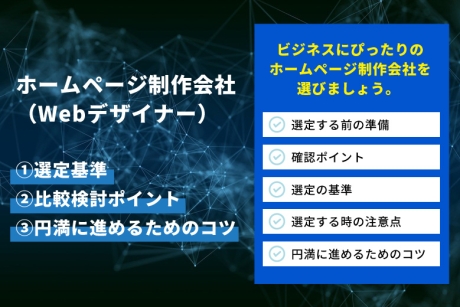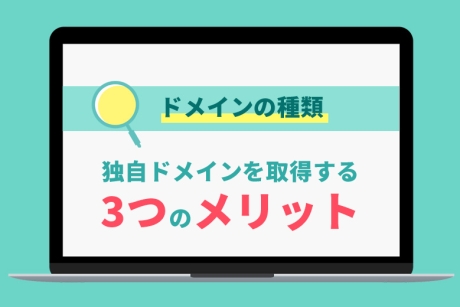2021.12.6|JavaScript(jQuery)
jQuery Mobileを利用して開閉メニューを設定する方法

jQuery mobileではタイトル領域やメニュー領域をタップするとコンテンツが開く開閉メニューが簡単な指定で設置することができます。
html + cssの設定とは全く異なる指定方法ではありますが、指定方法がわかるようになると簡単です。
jQuery Mobileを利用して開閉メニューを設定する方法を解説します。
本記事の内容
jQuery Mobile要素を使って開閉メニューを設定する方法
1.開閉メニューを配置
コンテンツが開く開閉メニューを配置したい場合は、「Collapsible」要素を指定して配置します。
開閉メニューリストをグループ化して配置したい場合は、「Collapsibleset」ウィジェットを指定して配置します。
開閉メニュー
<div data-role="navbar">
<ul>
<li><a href="#" class="ui-btn-active">HOME</a></li>
<li><a href="#">ABOUT</a></li>
<li><a href="#">MENU</a></li>
<li><a href="#">CONTACT</a></li>
</ul>
</div>開閉メニューリスト
※「data-collapsed=”false”」属性で指定すればアクセスした時点で最初から開いている状態になります。
<div data-role="collapsible-set">
<div data-role="collapsible" data-collapsed="false">
<h3>開閉メニューをクリック</h3>
<p>こちらの枠にコンテンツ内容や説明等を入力します。</p>
</div>
<div data-role="collapsible">
<h3>開閉メニューをクリック</h3>
<p>こちらの枠にコンテンツ内容や説明等を入力します。</p>
</div>
<div data-role="collapsible">
<h3>開閉メニューをクリック</h3>
<p>こちらの枠にコンテンツ内容や説明等を入力します。</p>
</div>
</div>色を変更した開閉メニューリスト
<div data-role="collapsible-set">
<div data-role="collapsible" data-theme="b">
<h3>開閉メニューをクリック</h3>
<p>こちらの枠にコンテンツ内容や説明等を入力します。</p>
</div>
<div data-role="collapsible" data-theme="b">
<h3>開閉メニューをクリック</h3>
<p>こちらの枠にコンテンツ内容や説明等を入力します。</p>
</div>
<div data-role="collapsible" data-theme="b">
<h3>開閉メニューをクリック</h3>
<p>こちらの枠にコンテンツ内容や説明等を入力します。</p>
</div>
</div>実装サンプルを作りましたのでこちらでも確認してみてください。
ヘッダーとフッターサンプル
2.開閉メニューに属性を加えてアイコンを変更して設置
開閉メニューリストを配置し、デフォルトではアイコンが設定されています。アイコンを変更する場合は「data-collapsed-icon」と「data-expanded-icon」パラメーターを利用してアイコンを指定します。
アイコンを変更した開閉メニュー
<div data-role="collapsible-set" data-collapsed-icon="arrow-d" data-expanded-icon="arrow-u">
<div data-role="collapsible" data-collapsed="false">
<h3>開閉メニューをクリック</h3>
<p>こちらの枠にコンテンツ内容や説明等を入力します。</p>
</div>
<div data-role="collapsible" data-collapsed-icon="carat-d" data-expanded-icon="carat-u">
<h3>開閉メニューをクリック</h3>
<p>こちらの枠にコンテンツ内容や説明等を入力します。</p>
</div>
<div data-role="collapsible">
<h3>開閉メニューをクリック</h3>
<p>こちらの枠にコンテンツ内容や説明等を入力します。</p>
</div>
</div>実装サンプルを作りましたのでこちらでも確認してみてください。
ヘッダーとフッターサンプル
Collapsiblesetウィジェットで利用可能なパラメーター一覧
Collapsiblesetウィジェットに付随して利用可能なパラメーター一覧をご紹介します。
パラメーター一覧
| パラメーター | 説明 | デフォルト値 |
|---|---|---|
| data-collapsed-icon | パネルが閉じているときのアイコン | plus |
| data-expanded-icon | パネルが開いているときのアイコン | minus |
| data-iconpos | アイコンの表示位置 | left |
| data-theme | ヘッダー部分のテーマ | - |
| data-content-theme | コンテンツ部分のテーマ | - |
| data-inset | インセットモードで表示するか | true |
| data-mini | コンパクトバージョンで表示するか | false |
まとめ
クラスも指定要素も簡単に設置できるのが良いですね。
cssを自分で書いたりjavascriptを設定することもないので簡単に開閉メニューが設置できます。